O que é o Windows 10 Secure Sign-In e como faço para ativá-lo?
Inscrever-se no Windows 10 é muito fácil. Você inicia o sistema, insere suas credenciais de login e está dentro. Porém, essa facilidade de uso tem o custo de privacidade.
Programas como malware e vírus podem obter acesso às suas informações de login, imitando a tela de login. Como usuário, você nunca saberia dizer se a tela de login é segura ou não. É aqui que entra o Windows 10 Secure Sign-In usando o Netplwiz. O Netplwiz resolve esses problemas permitindo que você defina as configurações da conta do usuário para serem mais privadas.
Vamos ver como você pode habilitar o Windows 10 Secure Sign-In usando o Netplwiz.
O que é Netplwiz?
Netplwiz é uma ferramenta interna do Windows que permite editar as configurações da conta do usuário. Desde a alteração do nome de usuário e senha até a ativação do login seguro, o Netplwiz permite que você configure como deseja autenticar o login do Windows.
Por exemplo, você pode usar o Netplwiz para se livrar da senha de login. Dessa forma, você pode entrar no Windows sem inserir nenhuma credencial.
Por outro lado, você também pode usar o Netplwiz para tornar o processo de login do Windows mais seguro.
O processo de login do Windows 10 tem seus defeitos. Porque, embora seja geralmente seguro de usar, os programas de malware podem sequestrar o processo. Ao falsificar a tela de login, os programas de malware executados em segundo plano podem induzir você a revelar seus detalhes de login.
O login seguro do Windows 10 elimina a raiz do problema, impedindo que os programas exibam uma tela de login falsa.
Como funciona o login seguro?
Usando o Netplwiz, você pode configurar o Secure Sign-In para Windows. O login seguro permite impedir essas tentativas, tornando a tela de login acessível somente após pressionar uma determinada combinação de teclas. Essa combinação geralmente é Ctrl + Alt + Del .
Os programas não têm acesso ao caminho criado pelo Ctrl + Alt + Del . O Windows tem usado a combinação como uma Sequência / Proteção de Atenção Segura desde o Windows Vista. Pressionar esta combinação antes de inserir as credenciais de login garante que as credenciais estejam protegidas contra vírus e malware.
Uma observação rápida antes de prosseguirmos: o Secure Sign-In não substitui os programas anti-malware . Certifique-se de ter outras proteções contra malware instaladas em seu computador.
Habilitando o login seguro no Windows 10
Para habilitar o Windows 10 Secure Sign-In, pressione a tecla Windows + R para iniciar o utilitário Executar. Em seguida, na caixa Executar, digite netplwiz e pressione Enter . Isso abrirá o painel Contas de usuário .
Em seguida, no painel Contas de usuário, selecione o usuário para o qual deseja habilitar o login seguro. Clique no nome de usuário da lista.
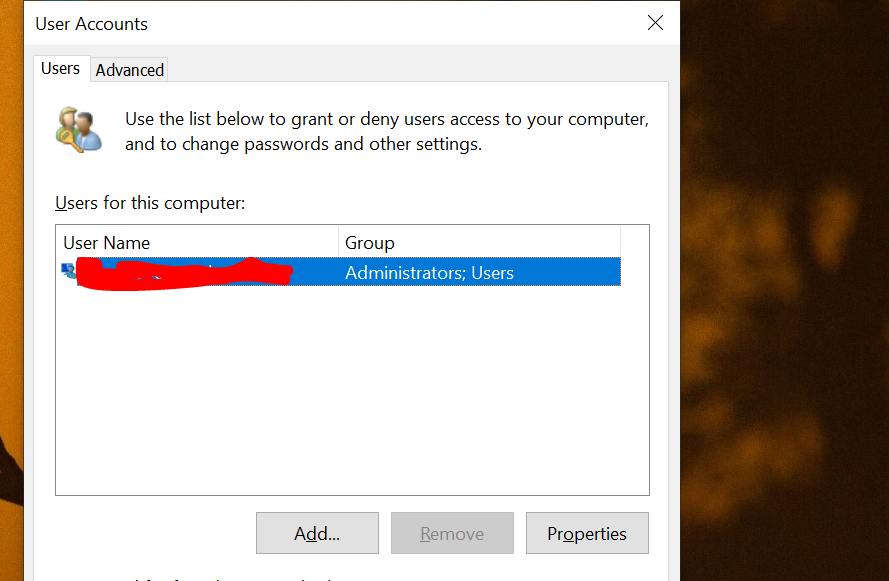
Em seguida, vá para a guia Avançado e selecione Exigir que os usuários pressionem Ctrl + Alt + Delete .
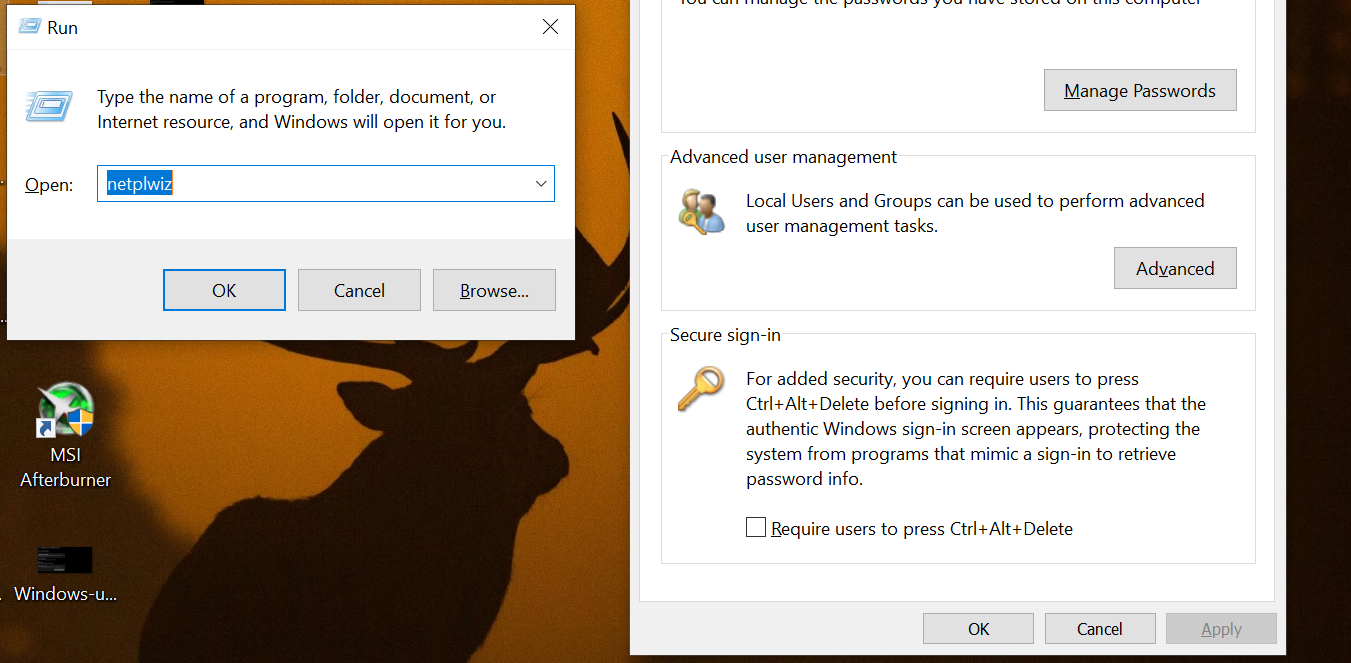
Por fim, clique em Aplicar para concluir o processo.
Sempre que você iniciar o computador, o Windows exigirá que você pressione a combinação de teclas antes de inserir seus detalhes de login.
Portanto, antes de fazer login, pressione Ctrl + Alt + Del e , quando a tela estiver visível, digite seus dados e pressione Enter .
Usar o login seguro é uma maneira simples de manter seus detalhes de login seguros
O uso do Secure Sign-In oferece a você a tranquilidade de saber que seus detalhes de login permanecerão seguros, independentemente dos programas instalados no computador. Secure Sign-In foi um recurso que estreou com o Windows Vista como Secure Attention Protection / Sequence. Ele persistiu no Windows 10, permitindo que os usuários se protegessem contra ataques de spoofing por malware.
Dito isso, o Secure Sign-In não é a "única solução para controlar todos eles". Portanto, instale alguns programas anti-malware também.

